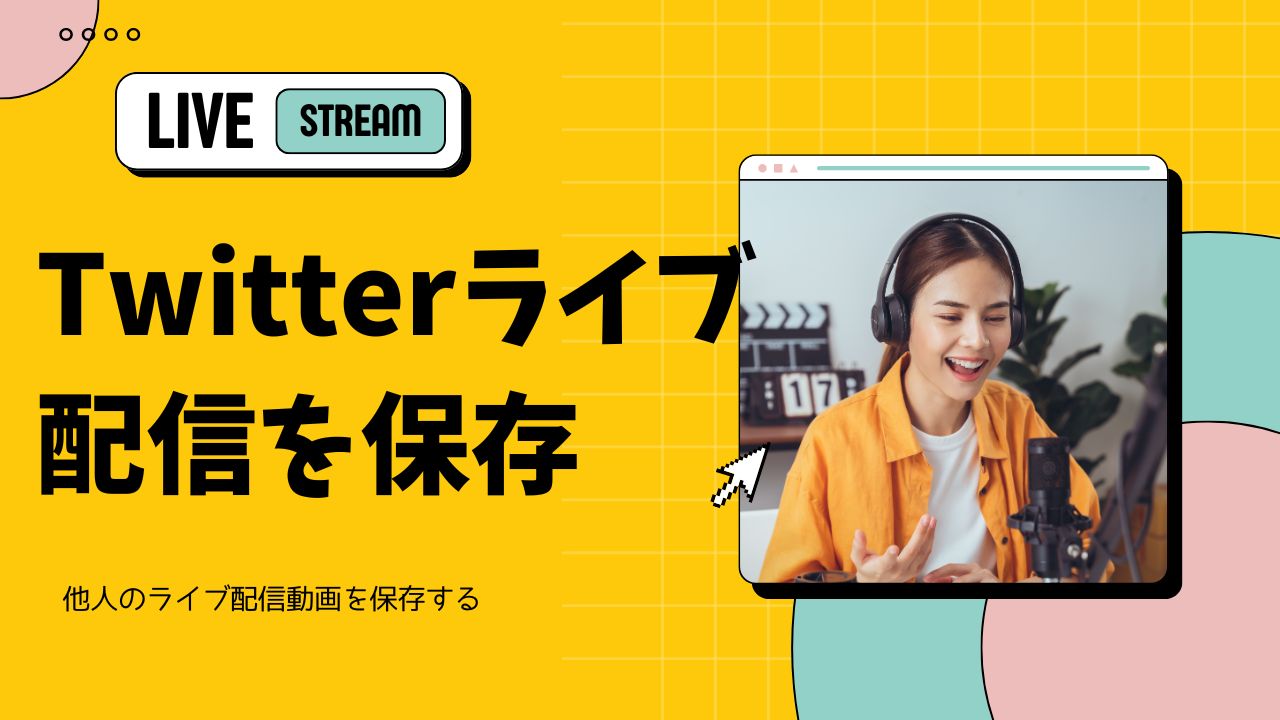
Twitter(X)のライブ放送機能は、X上でリアルタイムで動画や音声を配信する機能です。Xのアプリ版のみライブを配信・視聴することができます。ライブ放送終了後、ライブ動画はアーカイブポストとして自動投稿されます。「カメラロールに保存」をタップすれば自分のライブ動画を端末のカメラロールやギャラリーに保存することができます。
他人のTwitterライブ配信を保存するにはどうすればいいですか?
今回は、PC&スマホで他人のTwitterライブ配信を保存する方法についてご紹介するので、ニーズがあれば、ぜひご参考ください。
PCではリアルタイムでXのライブ放送を視聴できないので、放送中のXライブ配信を保存することができません。ですが、放送終了後のライブアーカイブを一般的な動画としてダウンロードすることができます。
WonderFox HD Video Converter Factory Proは強力なTwitter動画ダウンロードソフトです。ポストのURLを利用すれば、Twitterからライブアーカイブ、動画、GIFなどをダウンロードしてMP4として保存できます。Twitterだけではなく、YouTube・ニコニコ動画など多くのサイトからの動画もダウンロード可能です。
画面録画機能も付いており、ダウンロードできないTwitterライブを画面録画したり、スペース音声などを録音したりするのもできます。また、変換機能を利用すれば、保存した動画をWebM、MOV、MP3、iPhone、Androidなど様々な形式に変換できるので、PC以外のデバイスに動画を自由に視聴したいことにも役立ちます。
Step1:ブラウザでXを開き、ポストとして投稿されているライブアーカイブのURLをコピーします。
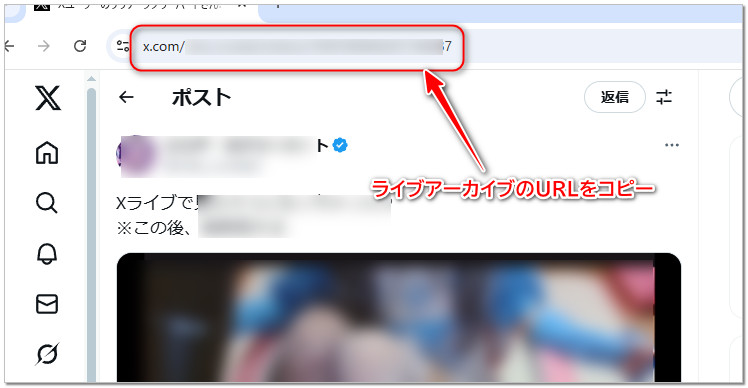
Step2:WonderFox HD Video Converter Factory Proを実行し、メイン画面で「ダウンロード」をクリックします。
Step3:次の画面で「新しいダウンロード」をクリックしてから、コピーしたTwitterライブのリンクを貼り付けて「分析」をクリックします。分析結果で動画形式を指定して「OK」をクリックします。
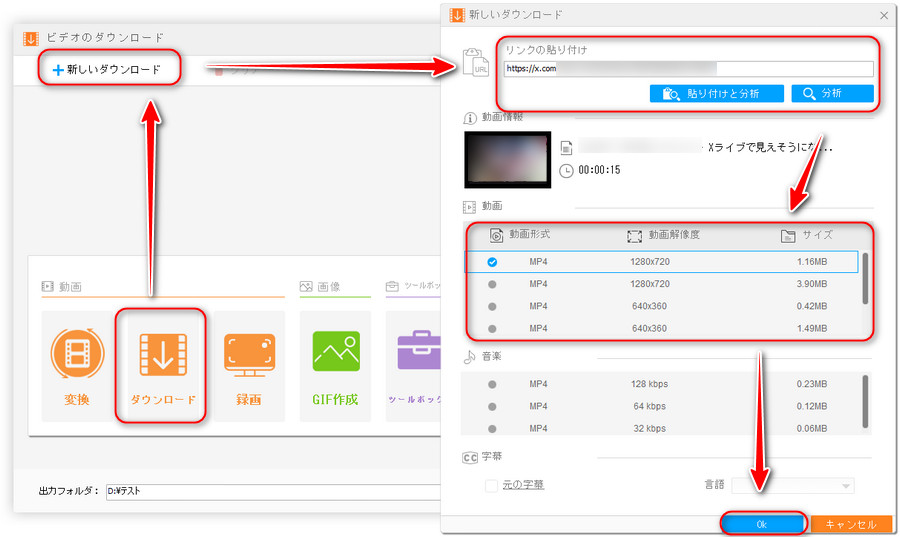
Step4:出力フォルダ欄で動画の保存先を指定してから、「ダウンロードを開始」をクリックすればXのライブアーカイブをダウンロードできます。
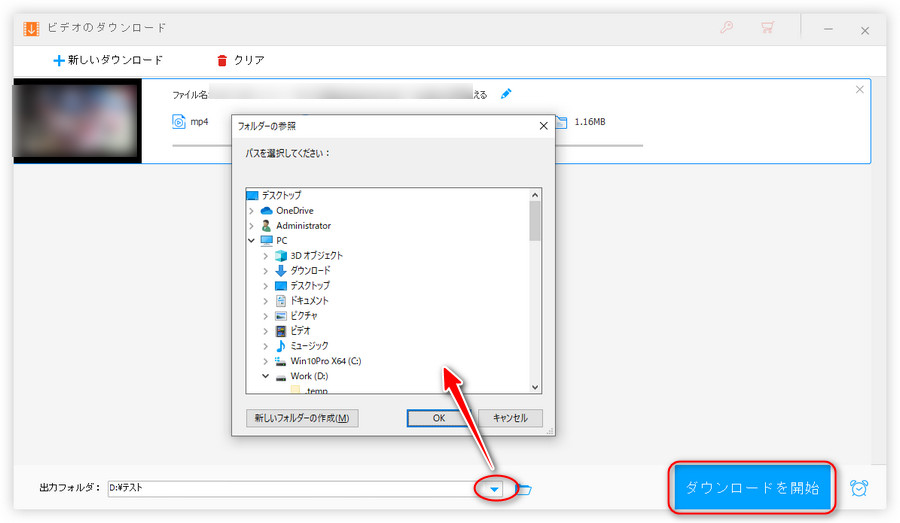
\WonderFox HD Video Converter Factory Proを無料ダウンロード/
![]() ダウンロードできないTwitterライブを録画したいなら:
ダウンロードできないTwitterライブを録画したいなら:

Twitterの動画を画面録画して保存する方法
この記事ではWindowsパソコンでTwitterの動画を画面録画して保存する方法をご紹介します。
AndroidスマホやiPhoneを利用する場合、スマホ内蔵の録画機能を利用すれば、他人が放送中のTwitterライブを録画して保存できます。それぞれの操作手順は以下の通りです。
Androidスマホの場合:
スマホでTwitterライブ配信に入り、画面の上部から下へスワイプし、「画面録画」や「スクリーンレコード」アイコンをタップすれば、Twitterライブを録画できます。
iPhoneの場合:
iPhoneでTwitterライブ配信に入り、画面の下から上にスワイプし、コントロールセンターで録画ボタンをタップすればXライブを録画できます。
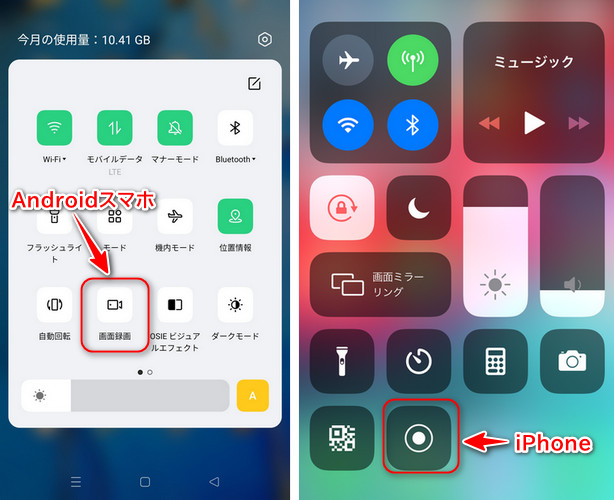
配信者の許可なく、無断でX/Twitterのライブ配信を保存して私的利用以外の目的で使う行為はお控えください。
X/Twitterのライブ配信を保存する方法は以上となります。ご参考になれると幸いです。
WonderFox HD Video Converter Factory ProはTwitterのライブ・動画だけではなく、様々な動画配信サイトの動画、音楽、ライブ放送などを保存することもできます。PCでライブ動画などを保存したいなら、ぜひこのソフトを試してみてください。
利用規約 | プライバシーポリシー | ライセンスポリシー | Copyright © 2009-2025 WonderFox Soft, Inc. All Rights Reserved.